WPS文字怎么给小标题设置自动项目编号操作方法教学, 如何设置WPS文本中字幕的自动项目编号操作方法?在编辑文档时,我们有时需要在输入时给一些字幕加上项目编号。如果自己加符号会比较麻烦。事实上,我们可以设置自动子弹。
为我们的文档编辑提供更多的便利,那么具体如何设置操作呢,下面我们来看看具体的教学方法。
操作程序
如图所示,比如现在我们根据标题栏中的标题格式给一个文档添加了两个一级标题和三个二级标题。
 然后选择标题1,右键修改样式,打开修改样式对话框。
然后选择标题1,右键修改样式,打开修改样式对话框。
 单击“修改样式”对话框左下角的“格式”下拉列表,并选择“编号”选项以打开“项目符号和编号”对话框。
单击“修改样式”对话框左下角的“格式”下拉列表,并选择“编号”选项以打开“项目符号和编号”对话框。
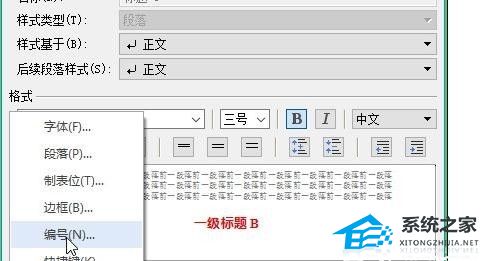 在编号列表中选择一种编号方式,点击右下角的自定义按钮,弹出自定义编号列表对话框,可以选择符号样式。
在编号列表中选择一种编号方式,点击右下角的自定义按钮,弹出自定义编号列表对话框,可以选择符号样式。
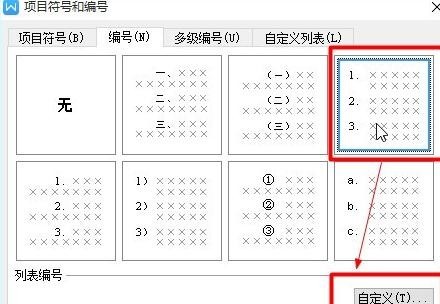
WPS文字怎么给小标题设置自动项目编号操作方法教学,以上就是本文为您收集整理的WPS文字怎么给小标题设置自动项目编号操作方法教学最新内容,希望能帮到您!更多相关内容欢迎关注。




